URL 리디렉션 설정은 도메인 트래픽 관리, 링크 통합 및 변경되는 URL에서 사용자 경험을 보존하는 데 필수적입니다. RedirHub는 몇 번의 클릭만으로 대규모로 리디렉션을 쉽게 생성하고 제어할 수 있게 해줍니다.
이 가이드는 RedirHub 대시보드 내에서 리디렉션을 구성하는 전체 프로세스를 안내합니다.
단계 1: RedirHub 계정에 로그인하기
시작하려면 대시보드에서 RedirHub 계정에 로그인하세요 (https://dash.redirhub.com/). 아직 계정이 없으시면 RedirHub 웹사이트에서 무료 체험을 신청할 수 있습니다.
단계 2: 도메인 추가하기
로그인 후 대시보드로 가서 “새 리디렉션”을 클릭하세요. 도메인 이름을 입력하고 소유권을 확인하기 위한 안내를 따르세요.


3단계: 리디렉션 설정 구성
구성 설정에서 도메인용 목적지 URL을 입력하세요. RedirHub의 직관적인 인터페이스는 모든 경험 수준의 사용자에게 이 단계를 간단하게 해줍니다.

단계 4: 리디렉션 유형 선택하기
리디렉션 유형을 선택할 수도 있습니다. RedirHub는 301(영구), 302(임시), 307(임시)를 포함한 여러 가지 옵션을 제공합니다. 가장 일반적으로 사용되며 기본 리디렉션 유형은 301로, 이는 검색 엔진에게 이전 페이지가 새 페이지로 영구적으로 이동되었음을 알립니다.

단계 5: 리디렉션 제출
URL을 입력하고 리디렉션 유형을 선택한 후, “제출” 버튼을 클릭하여 리디렉션을 생성하세요. 화면에 확인 메시지가 표시되고, 리디렉션이 리디렉션 목록에 추가됩니다.
단계 6: DNS 설정 지침 따르기
리디렉션을 제출한 후, DNS 설정 지침이 포함된 팝업이 표시됩니다. 이 지침은 이전 URL을 새 URL로 가리키도록 DNS 레코드를 설정하는 과정을 안내합니다. 지침에는 DNS 레코드 유형과 DNS 제공업체에 추가해야 할 값이 포함됩니다.

다음은 Namecheap을 예로 들어 DNS 설정 지침을 따르는 방법에 대한 가이드입니다 (스크린샷은 아래로 스크롤해 주세요):
- Namecheap 계정에 로그인하고 리디렉션을 설정할 도메인으로 이동합니다.
- 도메인 이름 옆의 “Manage”를 클릭합니다.
- “Advanced DNS” 섹션으로 스크롤 다운한 후 “Add New Record”를 클릭합니다.
- “Type” 드롭다운에서 RedirHub에서 제공한 DNS 설정 지침서에 지정된 레코드 유형을 선택합니다. 일반적으로 CNAME 레코드 또는 A 레코드입니다.
- “Host” 필드에 RedirHub에서 제공한 DNS 설정 지침서에 지정된 호스트를 입력합니다.
- “값” 필드에 RedirHub에서 제공하는 DNS 설정 지침에 명시된 값을 입력하십시오. 이는 일반적으로 호스트 이름 또는 IP 주소입니다.
- 특별한 이유가 없다면 “TTL”은 기본값으로 두십시오.
- 새 DNS 레코드를 저장하려면 “모든 변경 사항 저장”을 클릭하십시오.
새 DNS 레코드를 추가할 수 있는 Namecheap의 “고급 DNS” 섹션의 스크린샷 예시입니다:
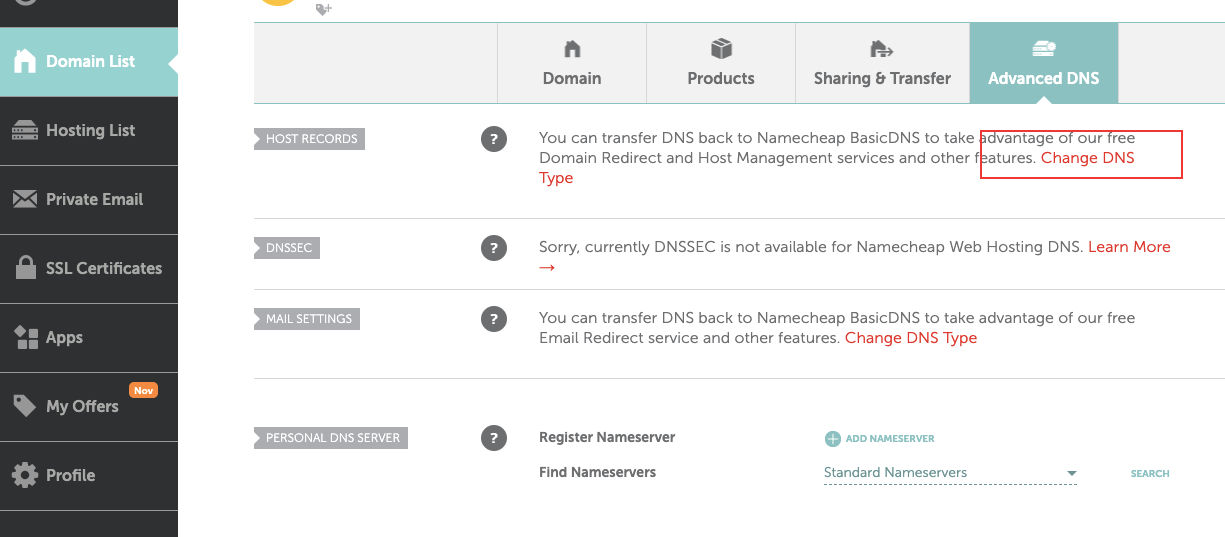
DNS 레코드 설정에 문제가 있는 경우, DNS 공급자의 지원 팀에 도움을 요청할 수 있습니다.
7단계: DNS 전파 대기
DNS 공급자에 DNS 레코드를 추가한 후에는 DNS 전파가 완료될 때까지 기다려야 합니다. 이 과정은 DNS 공급자에 따라 몇 분에서 몇 시간까지 걸릴 수 있습니다. DNS 전파가 완료되면 DNS 설정 화면에서 성공 메시지를 확인할 수 있으며, URL 리디렉션이 활성화됩니다.
축하합니다!
RedirHub를 사용하여 URL 리디렉션을 성공적으로 설정했습니다. 이제 누군가가 이전 URL에 접근하려고 하면 자동으로 새로운 URL로 리디렉션됩니다.
URL 리디렉션은 웹사이트 유지 관리 및 마케팅의 중요한 부분입니다. RedirHub를 사용하면 URL 리디렉션 설정이 간편하고 빠릅니다. 이 튜토리얼에서 설명한 단계를 따르면 URL 리디렉션을 쉽게 생성하고 관리할 수 있습니다. 질문이 있거나 추가 지원이 필요하면 RedirHub 지원 팀이 항상 도와드릴 준비가 되어 있습니다.

